כיצד למצוא או לשחזר סיסמאות לאתר ששכחת / אבדו ב- Mac
Miscellanea / / August 05, 2021
לפעמים אנו נוטים לשכוח את הסיסמאות לאתרים בהם אנו מבקרים או את פרטי הכניסה של חשבונות המדיה החברתית שלנו. החדשות הטובות הן שאם נכנסת לאחד מהאתרים האלה ב- Mac שלך ושמרת את פרטי הכניסה במחזיק המפתחות, ניתן לשחזר את כל הסיסמאות שלך באמצעות Keychain Access!
Access Keychain Access היא אפליקציה ב- macOS השומרת תיעוד בטוח של כל הסיסמאות ונתוני הכניסה שלך. לפיכך, זה חוסך לך את אי הנוחות לזכור את כל המידע הזה. בהקשר זה, זה מאוד דומה למנהלי סיסמאות של צד שלישי כמו LastPass, Dashlane ו- 1Password. ההבדל העיקרי הוא שמחזיק המפתחות משולב בצורה נקייה במכשירי אפל רבים, כמו אייפון, אייפד ומק. אז עכשיו, נראה לך כיצד לשחזר סיסמאות לאתרים שנשכחו ב- Mac שלך באמצעות Keychain Access.
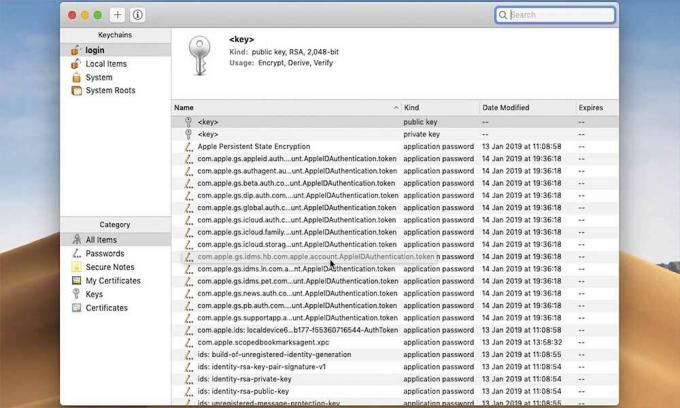
מדריך למציאת סיסמאות לאתרים שנשכחו או שאבדו ב- Mac
למרבה המזל, אחזור הסיסמאות שאבדו ב- macOS אינו קשה כמו שאתה יכול לדמיין. פשוט בצע את השלבים הבאים.
- כדי להתחיל, פתח את חיפוש הזרקורים ב- Mac שלך על ידי לחיצה על סמל הזכוכית המגדלת בפינה השמאלית העליונה. אתה יכול לעשות זאת רק על ידי לחיצה על Command + מקש הרווח.
- הקלד "מחזיק מפתחות" בשדה החיפוש ובחר "גישה למחזיק מפתחות" בתוצאות החיפוש.
- כאשר גישה למחזיקי מפתחות מופיעה, ודא תחילה כי "כל הפריטים" נבחרו כקטגוריה. לאחר מכן המשך לצמצם את תוצאות החיפוש על ידי הקלדת שם האתר הנדרש בשדה החיפוש בפינה השמאלית העליונה.
- לאחר שאיתרת את התוצאה הנדרשת, לחץ עליה באמצעות לחצן העכבר הימני ובחר "קבל מידע".
- זה יוביל לחלון קופץ חדש שנפתח, המכיל את כל הפרטים החשובים על אישורי הכניסה שהשתמשת בהם. הסיסמה, בהחלט תבחין, מוסתרת. עליך לסמן את התיבה "הצג סיסמה" כדי להציג אותה.
- אם תזדקק, יש לך גם אפשרות להעתיק סיסמה זו ללוח.
- כשתשאל, הקלד את סיסמת מחזיק המפתחות שלך ואז בחר בסדר. זהה לסיסמת המשתמש של ה- Mac שלך, בה אתה משתמש כדי להיכנס למערכת שלך כברירת מחדל.
מזל טוב! הצלחת לאחזר את הסיסמה שאבדת או נשכחת ב- Mac שלך באמצעות Access Keychain.
פרטים נוספים
זכור כי באפשרותך לשחזר את הסיסמה הנשכחת שלך באמצעות גישה למחזיק מפתחות רק אם בחרת "לשמור סיסמה" בעת הזנת פרטי הכניסה שלך באתר זה. במקרה שבחרת בספארי "לא עכשיו" או "לעולם לא עבור אתר זה", מחזיק המפתחות לא ישמור את פרטי הסיסמה שלך. עם זאת, קל יותר לנהל את כל פרטי הכניסה שלך באמצעות סיסמה אחת, מכוח Keychain. זה נכון במיוחד מכיוון שהוא זהה לסיסמה בה אתה משתמש כדי להתחבר ל- Mac שלך.
מלבד זאת, הסיסמאות ששומר Safari למחזיק המפתחות מסונכרנות עם מכשירי Apple האחרים שלך, מכוח iCloud. אתה יכול להשתמש בשיטה זו עבור כל גרסה של MacOS ו- MacOS X. אם במקרה אתה מעדיף את טרמינל, תוכל לשחזר סיסמאות שאבדו באמצעות שורת הפקודה בכלי מחזיקי המפתחות.
זהו זה לעת עתה. אנו מקווים שהמדריך שלנו יעזור לך לאחזר בהצלחה את הסיסמאות שאבדת ונשכחת ב- Mac. עכשיו כןאתה יכול לבדוק את שלנו מדריכי חלונות, מדריכי משחקים, מדריכי מדיה חברתית, מדריכי אייפון, ו מדריכי Android לקרוא עוד. במקרה שיש לך שאילתות או הצעות, הגב למטה עם שמך יחד עם מזהה הדוא"ל, ואנחנו נשיב בקרוב. כמו כן, הירשם למנוי שלנו ערוץ יוטיוב לצפייה בסרטונים מדהימים בנושא טיפים וטריקים של גיימינג וסמארטפון. תודה.
אנובהב רוי הוא סטודנט להנדסת מדעי המחשב שיש לו עניין עצום בעולם המחשבים, האנדרואיד ודברים אחרים שקורים ברחבי עולם המידע והטכנולוגיה. הוא מאומן בלימוד מכונה, מדעי נתונים ומתכנת בשפת פיתון עם Django Framework.

![כיצד להתקין ROM ROM ב- Ephone Super 1.2 [קובץ קושחה / ביטול לבנה]](/f/6b78762dd1104e9bb9bd8ea3e5152f79.jpg?width=288&height=384)

